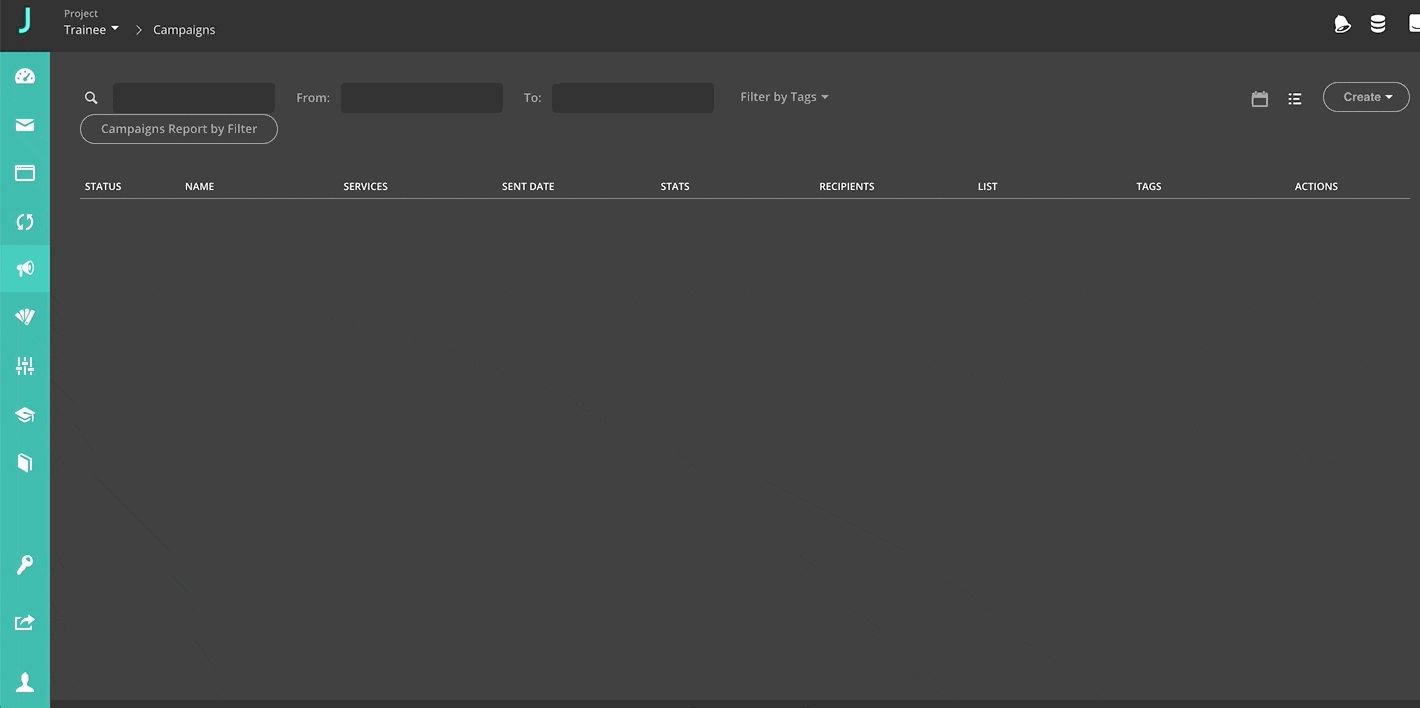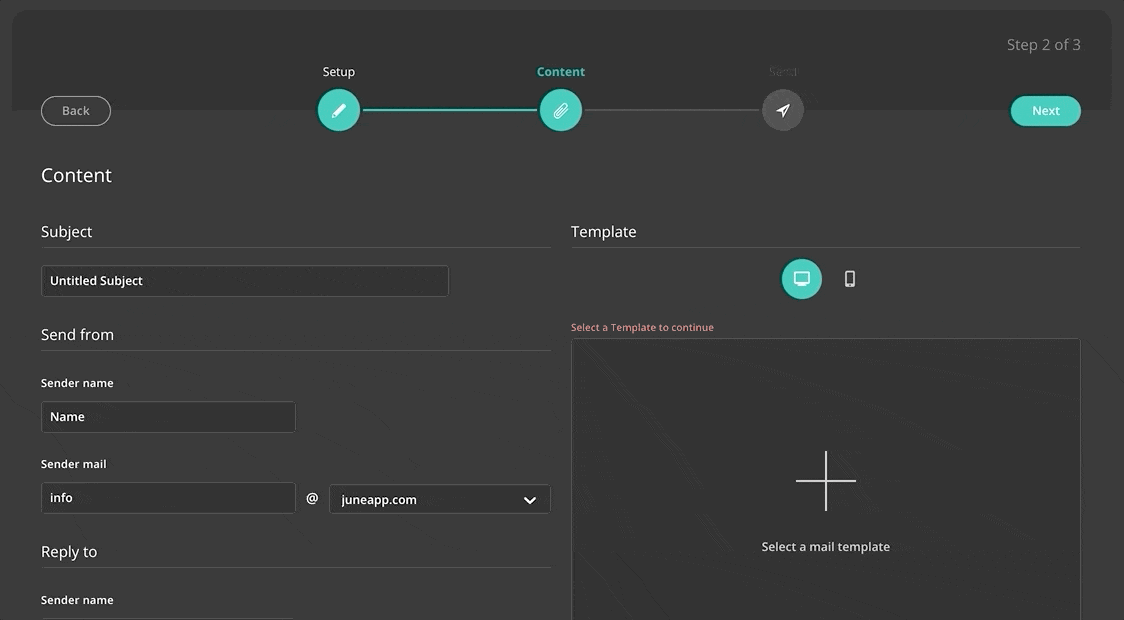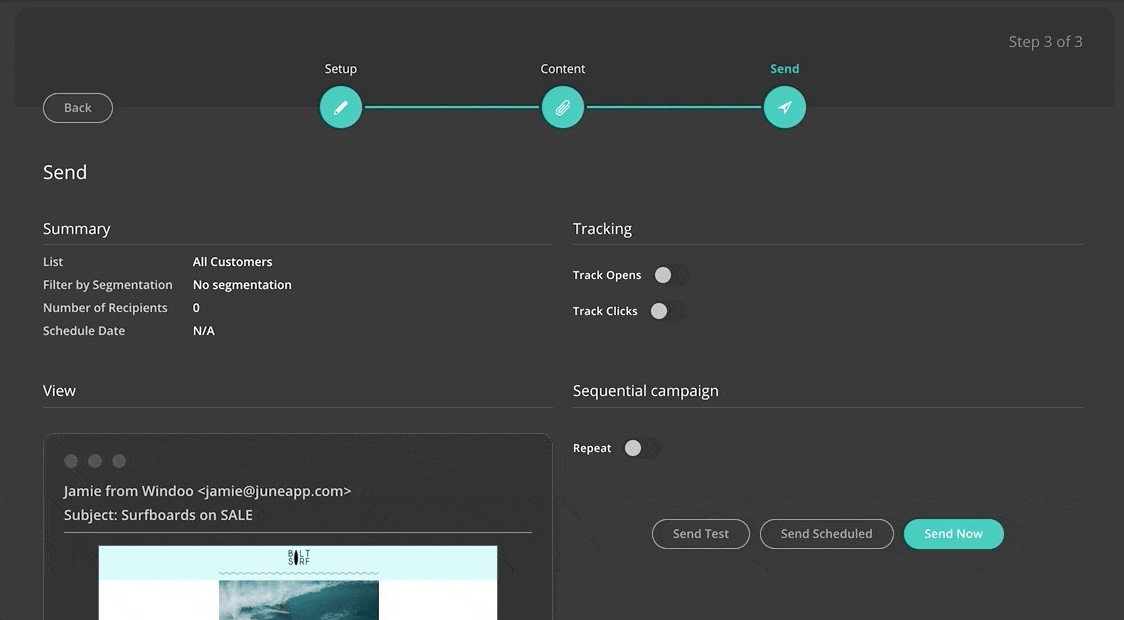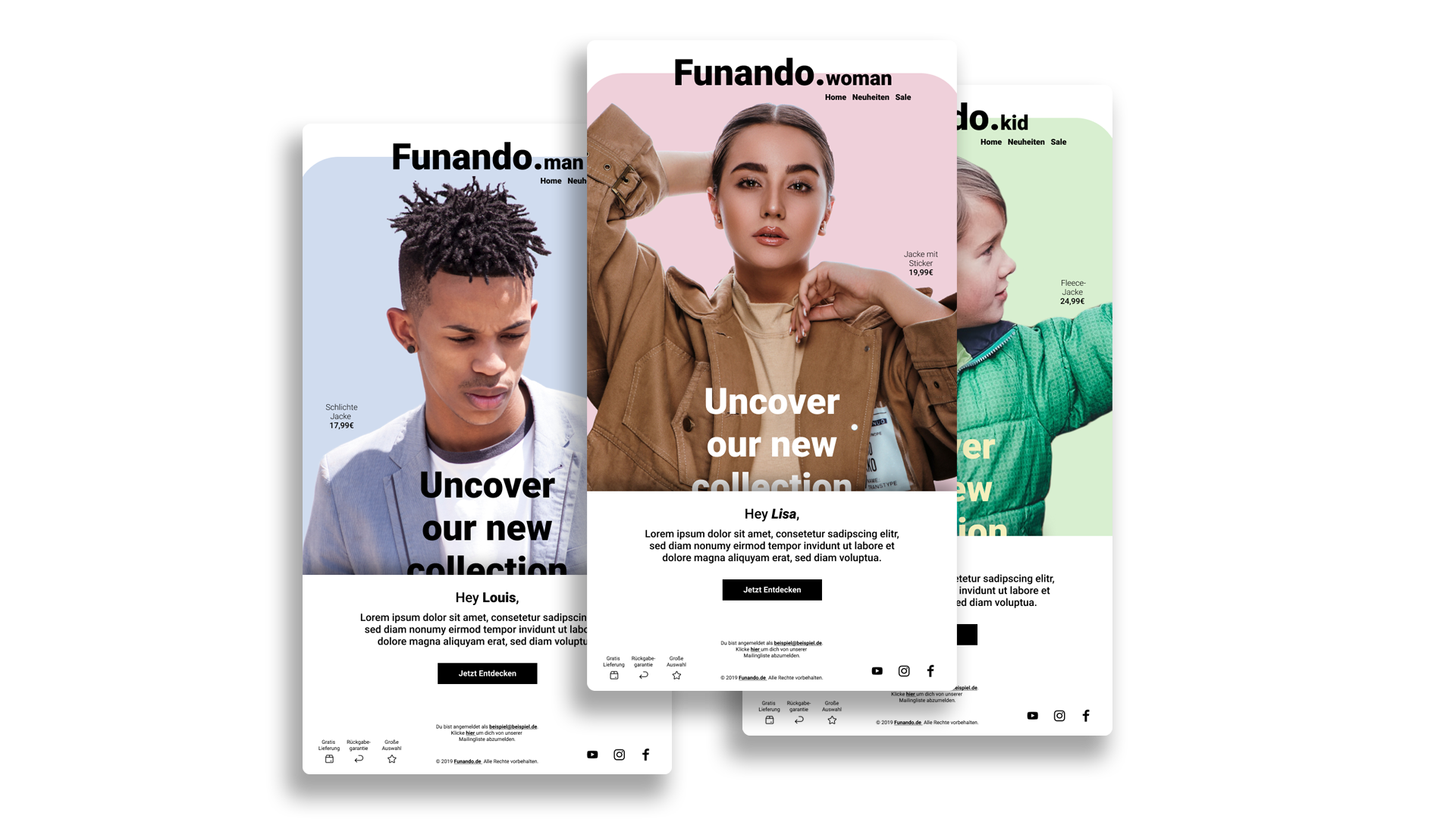3, 2, 1 Go !
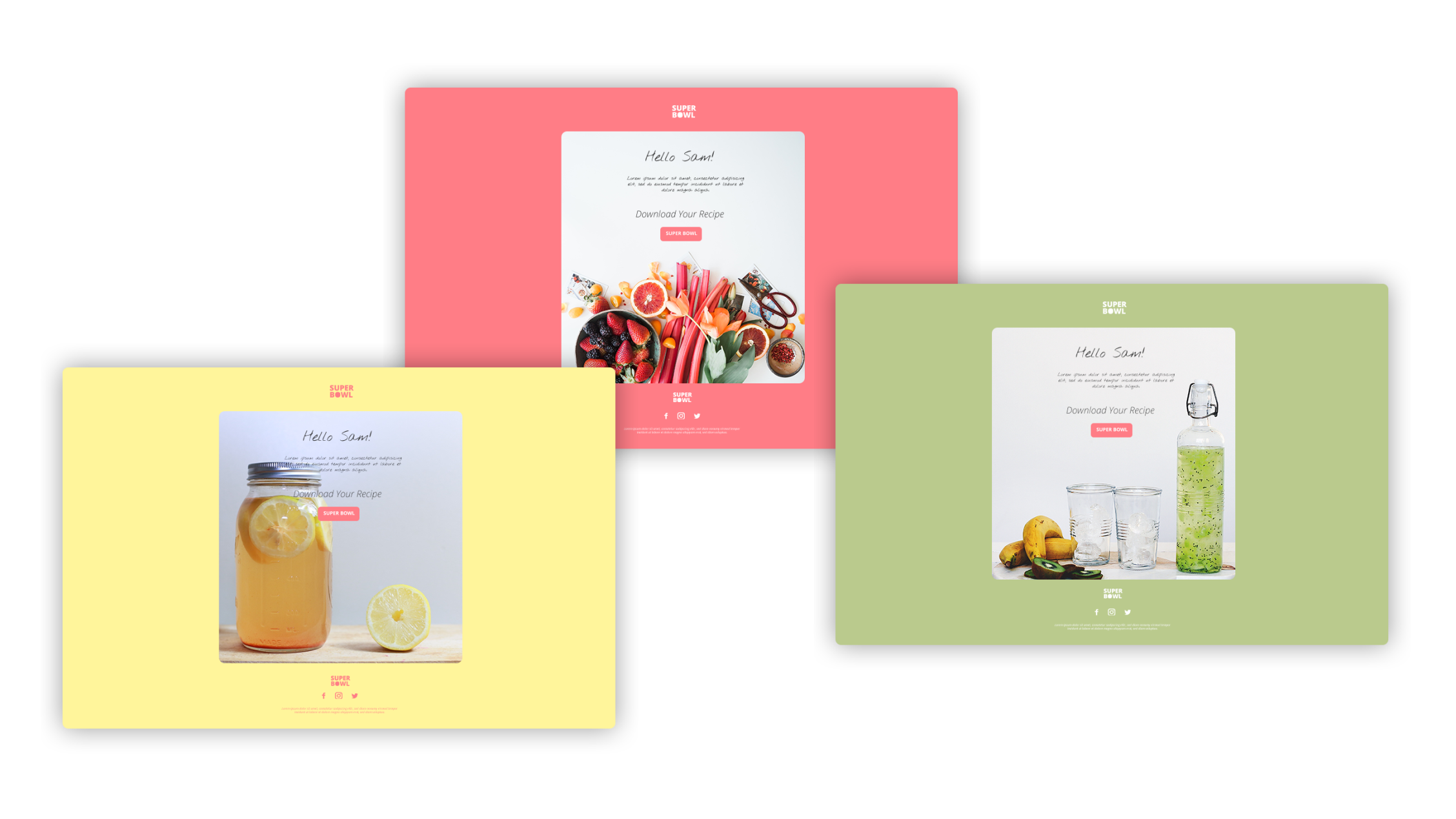
Bulletin d'information
Créer des campagnes en 3 étapes
Le module Campaigns est l'une des dernières étapes avant que vous ne soyez prêt à envoyer une newsletter. Dans ce qui suit, vous serez guidé pas à pas dans les tâches les plus importantes.
1. Campagnes
Le module Campaigns est divisé en trois parties. Dans la première étape, vous configurez les bases de votre campagne, comme les destinataires ciblés. Dans la deuxième étape, vous choisissez l'e-mail que vous souhaitez envoyer. De plus, vous choisissez ici toutes les informations qui seront visibles plus tard dans la boîte aux lettres des utilisateurs. Dans la dernière étape, vous envoyez enfin votre e-mail.
Comment
Mettre en place des campagnes
- Ouvrez le module 'Campaigns' sur la sidebar de gauche.
- Cliquez maintenant en haut à droite sur 'Create' et sélectionnez 'E-Mail Campaign'.
- Un nouveau menu en trois étapes s'ouvre automatiquement.
- Sous le premier point 'Set Up', inscrivez le nom souhaité pour votre campagne.
- Choisissez ensuite dans le menu déroulant la liste d'e-mails qui contient vos destinataires ciblés et qui doit être liée à la campagne.
Attention : n'oubliez pas que votre liste d'e-mails doit être enregistrée dans le même projet que votre campagne. - Si vous avez déjà segmenté vos destinataires, vous pouvez également sélectionner un segment ici.
2. Contenu
Il s'agit maintenant de définir le contenu de la campagne. Dans la deuxième étape, vous indiquez toutes les informations qui seront visibles dans la boîte aux lettres de vos utilisateurs. Il s'agit notamment d'une ligne d'objet captivante qui annonce votre contenu sans toutefois trop en dévoiler. Il faut également indiquer le nom et l'adresse e-mail de la personne qui envoie le mail ainsi que les données de la personne responsable des demandes de précisions.
Comment
Ajouter du contenu de campagne
- Assurez-vous que vous avez terminé la première étape 'Set Up'. Cliquez ensuite sur 'Next'.
- Dans la zone 'Content', il est possible de saisir une ligne d'objet.
- Indiquez ensuite le nom de la personne qui envoie l'e-mail ainsi que le nom de la personne responsable des demandes de précisions.
- Outre le nom, il faut également indiquer les adresses e-mail. Vous pouvez choisir entre un domaine JUNE ou un domaine individuel. Si vous optez pour un domaine personnalisé, cochez la case 'custom'.
- Cliquez sur le + sous 'Template'. Vous pouvez maintenant choisir votre e-mail terminé.
3. Envoi
Il reste encore trois petites étapes à franchir avant l'envoi de la campagne par e-mail. Choisissez une date souhaitée pour l'arrivée de la newsletter dans les boîtes aux lettres des clients. Autorisez le tracking pour les taux d'ouverture et de clics. Envoyez un e-mail test pour vous assurer que tout semble parfait. Une fois ces trois tâches accomplies, plus rien ne vous empêche d'envoyer votre e-mail.
Comment
Envoyer des campagnes
- Une fois que vous avez terminé les étapes 'Set Up' et 'Content', passez à l'étape finale 'Send'.
- D'une part, vous voyez ici les informations que vous avez saisies auparavant, comme la liste des destinataires sélectionnés, le modèle d'e-mail et le nombre de destinataires.
- Afin d'optimiser en permanence vos campagnes, vous autorisez le suivi des taux d'ouverture et de clics.
- Avant de passer à côté de petites erreurs, envoyez un e-mail test. Cliquez pour cela sur 'Send Test'. Choisissez une liste d'e-mails à tester.
- Décidez maintenant si vous voulez envoyer la campagne immédiatement ou plus tard. Appuyez sur 'Send Now' ou 'Send Sheduled'. Dans l'affichage du calendrier, vous pouvez présentement choisir la date et l'heure qui vous conviennent.
prochain Tutoriel
Automatisation
Dans le module Automation, tout tourne autour de vos utilisateurs. Toutes les adresses e-mail y sont enregistrées, catégorisées et segmentées. Il est également possible de créer des champs qui permettent d'envoyer des newsletters personnalisées.